Jak zarządzać powiadomieniami i priorytetem w systemie Windows 11
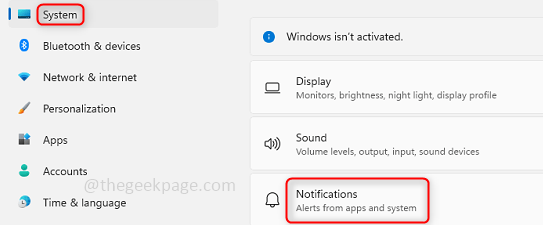
- 1144
- 275
- Igor Madej
Windows 11 to niesamowite doświadczenie dla wszystkich jego użytkowników. Microsoft wymyślił nowe funkcje, wygląd i wyczucie, i zawierał różne zmiany w systemie Windows 11. Większość funkcji, takich jak przeglądarka, ustawienia, opcje paska zadań itp. Zmieniły. Jedną z takich funkcji, którą omówimy w tym artykule, są powiadomienia. Jak sama nazwa wskazuje, że powiadomienia pomagają przypominać rzeczy i przekazują informacje o tym, co działa w twoim systemie i co wymaga twojej uwagi. Wiele powiadomień czasami może być denerwujące, więc Windows 11 ma również funkcję, aby wyłączyć powiadomienia. Można również ustalić priorytety powiadomień jako najlepszych, wysokich i normalnych w systemie Windows 11, aby łatwo było zwrócić uwagę na tę, która wymaga natychmiastowego działania. Zobaczmy, jak możemy to zrobić.
Spis treści
- Kategoryzuj/priorytetyzuj powiadomienia w systemie Windows 11
- Metoda 1: Zmień priorytet z centrum powiadomień
- Metoda 2: Zmień priorytetowe nawigację z banera powiadomień
- Metoda 3: Zmień priorytet za pomocą pomocy fokusowej
Kategoryzuj/priorytetyzuj powiadomienia w systemie Windows 11
Powiadomienia można priorytetowo traktować na różne sposoby. Istnieje 3 kategoria, wysoka i normalna. Tak więc najlepsze środki pokaż powiadomienia na szczycie centrum akcji. Wysokie środki pokazują powiadomienia powyżej normalnych wiadomości priorytetowych. Normalne środki pokazują powiadomienia poniżej wiadomości o wysokim priorytecie.
Metoda 1: Zmień priorytet z centrum powiadomień
Centrum powiadomień to to, w którym będziesz mieć opcje zmiany ustawień powiadomienia. Zobaczmy więc, jak to zrobić.
Krok 1: Otwarty Ustawienia klikając ikonę Windows i ja (Win + i) jednocześnie lub możesz również kliknąć przycisk Start, a następnie kliknąć ustawienia.
Krok 2: Kliknij System który jest na lewym okienku i kliknij Powiadomienia który jest obecny na prawym panelu.
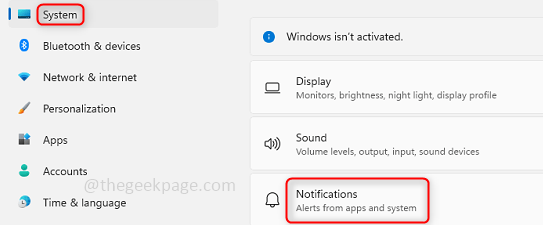
Krok 3: Możesz także dotrzeć do ustawień przez Kliknij prawym przyciskiem myszy datę i godzinę, który jest obecny w spód prawy róg paska zadań. Tutaj otrzymasz dwie opcje, kliknij Powiadomienie Ustawienia.
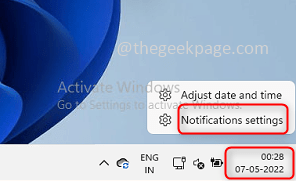
Krok 4: Kliknij aplikację, dla której chcesz zmienić ustawienia powiadomień. Tutaj wybrałem ustawienia aplikacji.
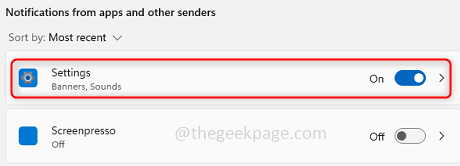
Krok 5: Po kliknięciu aplikacji na dole możesz zobaczyć priorytety powiadomienia Top, wysoki i normalny. Wybierz zgodnie z potrzebami, tutaj wybrałem normalne, więc powiadomienia o tej konkretnej aplikacji będą poniżej wiadomości o wysokich priorytetach.
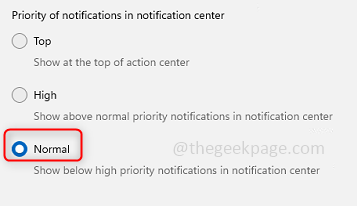
Krok 6: Teraz priorytet zostałby zmieniony dla tej konkretnej aplikacji.
Metoda 2: Zmień priorytetowe nawigację z banera powiadomień
Zmiany mogą być również wprowadzane z otrzymywanych alertów, które są nazywane banerami powiadomień.
Krok 1: Kliknij na Data i godzina który jest obecny w spód Prawy róg okna.
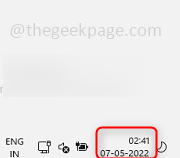
Krok 2: To nie tylko pokazuje datę i godzinę, ale także pokazuje banery powiadomień. Teraz Kliknij na trzy kropki aplikacji, którą chcesz zmienić.
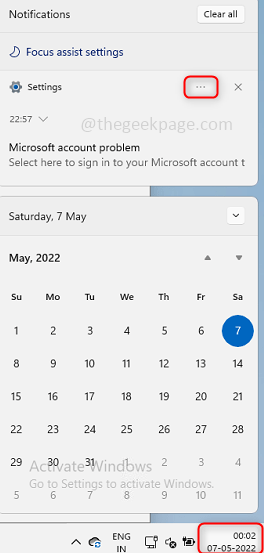
Krok 3: Przychodzą 3 opcje, jeśli nie chcesz, aby powiadomienia możesz wybrać Wyłącz wszystkie powiadomienia dla tej konkretnej aplikacji. Jeśli chcesz powiadomienia o konkretnej aplikacji jako priorytet, możesz wybrać Uprawnia ustawienia wysoki priorytet. Jeśli chcesz zrobić inne zmiany, wybierz Ustawienia powiadomień. Tutaj wybiorę, przejdź do ustawień powiadomień.
Notatka: Zmiany te mają zastosowanie tylko do wybranej aplikacji. Tutaj wybrałem ustawienia jako aplikację.
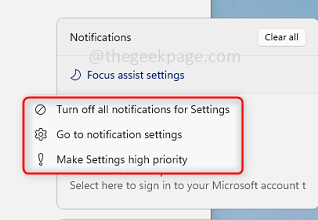
Krok 4: Teraz możesz zmienić priorytet powiadomień. To jest to samo, co omówiliśmy w powyższej metodzie.
Metoda 3: Zmień priorytet za pomocą pomocy fokusowej
Focus Assist pomaga wybrać powiadomienia tylko, dla których chcesz zobaczyć i skupić się na tym, co robisz.
Krok 1: Otworzyć Powiadomienie Ustawienia Kliknij prawym przyciskiem myszy dane i czas u dołu okna. Kliknij Ustawienia powiadomień.
Krok 2: Kliknij Centrum wspierać. Tutaj istnieją opcje zarządzania powiadomieniami.
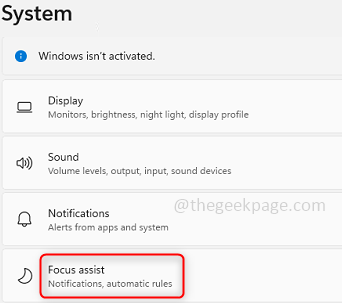
Krok 3: Możesz kliknąć Priorytet tylko Opcja pozostania skupionym i sprawdzaniem tylko niektórych wiadomości.
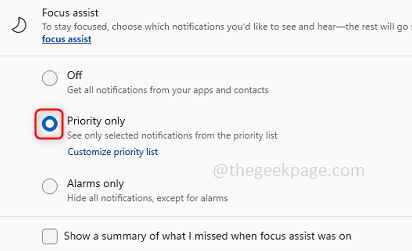
Krok 4: Możesz dostosować priorytet, klikając Dostosuj priorytet lista.
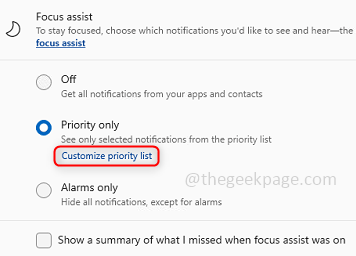
Krok 5: Tutaj znajdziesz różne opcje zarządzania powiadomieniami, takimi jak Połączenia i przypomnienia, ma również opcje wyboru powiadomień z ludzie Wybierasz.
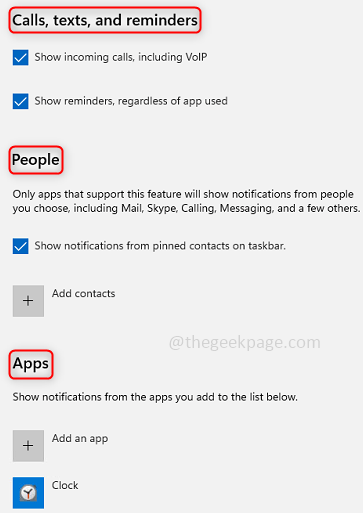
Krok 6: W ramach Focus Assist, masz też kilka Automatyczne zasady.
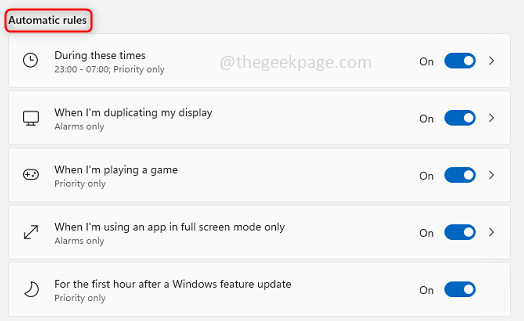
Krok 7: Możesz również zatrzymywać się powiadomienia dla konkretny czas okres i kiedy upłynie czas, powiadomienia wznowią. W tym celu możesz szukać Automatyczne zasady W ramach Focus Assist i kliknij W tych czasach.

Krok 8: Możesz podać czas, gdy nie chcesz otrzymywać powiadomień. Możesz także wybrać częstotliwość czasu, czy to codziennie i tylko w weekendy lub w dni powszednie.
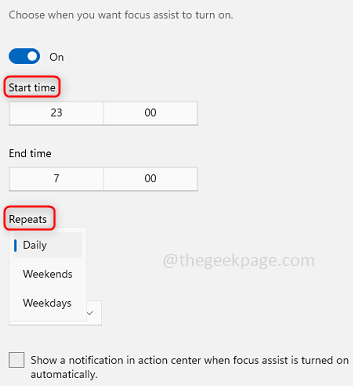
Otóż to! Czy to nie jest przydatna funkcja? Ta funkcja zdecydowanie pomaga w naszej codziennej pracy, więc jestem pewien, że ten artykuł pomógł ci. Dziękuję i szczęśliwe czytanie!!
- « Serwer zdalnego dostępu nie rozwiązał błędu w systemie Windows 10
- Jak naprawić przeglądarkę krawędzi, który wyloguje się ze wszystkich witryn »

